Betulkan Tidak Dapat Mengakses Awan Digital Barat Saya di Windows 11 atau 10
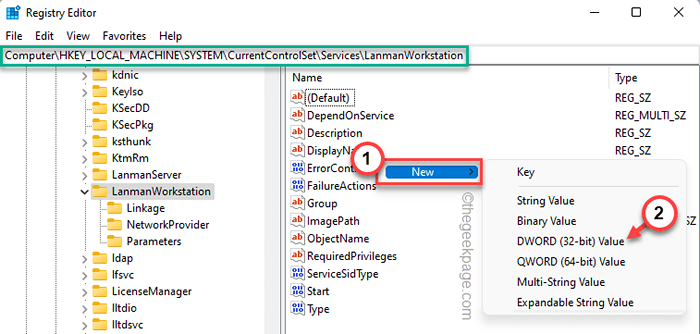
- 5029
- 454
- Dana Hammes
Western Digital My Cloud menyediakan penyelesaian dalaman untuk semua keperluan multimedia anda. Perlu tidak menggerakkan komputer riba atau PC anda, menendang pelayan multimedia dengan baik diganti dengan peranti penyimpanan awan ini. Tetapi bagaimana jika anda tidak dapat mengakses awan digital barat anda dari PC/komputer riba Windows anda? Jangan risau. Kelayakan yang salah dikonfigurasikan atau nilai pendaftaran yang hilang boleh menjadi sebab utama gangguan akses anda ke awan saya.
Penyelesaian -
1. Mulakan semula peranti awan saya digital barat. Cukup matikan, tunggu beberapa saat dan kemudian beralihnya. Kemudian cuba sambungkan lagi.
2. Cuba akses awan saya dari telefon pintar anda. Periksa sama ada anda boleh mengaksesnya atau tidak.
Isi kandungan
- Betulkan 1 - Tambahkan kelayakan baru
- Betulkan 2 - Tambahkan nilai yang hilang dalam editor pendaftaran
- Betulkan 3 - Dayakan SMB 1.Protokol Perkongsian Fail 0/CIFS
- Betulkan 4 - Dayakan NetBIOS melalui TCP/IP
Betulkan 1 - Tambahkan kelayakan baru
Kelayakan yang hilang boleh menyebabkan gangguan ini berkaitan dengan awan digital barat anda.
1. Jenis "Tauliah"Dalam kotak carian.
2. Seterusnya, ketik "Pengurus Kredensial"Untuk mengakses pengurus kelayakan.
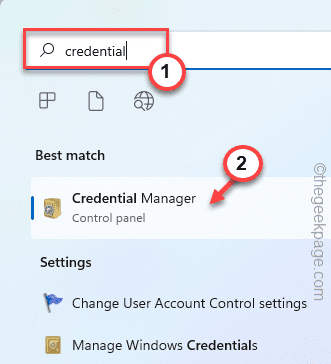
3. Kemudian, ketik "Kelayakan Windows"Untuk memilihnya.
4. Selepas itu, klik pada "Tambahkan kelayakan Windows"Untuk menambah kelayakan baru ke sistem anda.
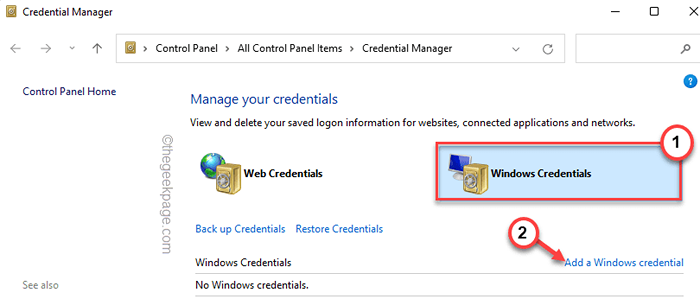
4. Di sini, anda akan melihat tiga kotak tertentu -
Alamat internet atau rangkaian - Masukkan peranti awan wd anda kami
Nama pengguna - Letakkan nama pengguna WD akaun awan saya
Kata laluan - Tulis kata laluan awan saya di dalam kotak.
5. Akhirnya, ketik "okey"Untuk menyelamatkan perubahan ini.
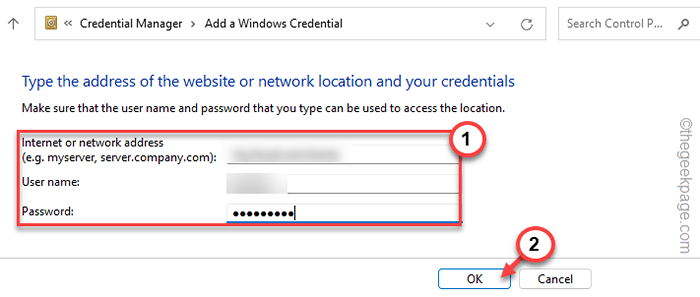
Setelah melakukan ini, tutup skrin panel kawalan. Kemudian, mula semula komputer sekali. Setelah memulakan semula peranti anda, uji sama ada anda boleh menyambung ke WD awan saya atau tidak.
Sekiranya ini tidak berfungsi, pergi untuk menetapkan seterusnya.
Betulkan 2 - Tambahkan nilai yang hilang dalam editor pendaftaran
CATATAN - Kami akan melakukan pengubahsuaian pendaftaran yang membenarkan pengesahan tetamu, yang bukan kaedah yang selamat. Kami mengesyorkan bahawa anda mesti melakukan ini jika dan hanya jika anda melakukan ini dalam sistem rangkaian peribadi (rumah atau mana -mana yang diketahui).
1. Setelah menekan kekunci Windows, taipkan "regedit"Dalam kotak carian.
2. Kemudian, klik pada "Editor Pendaftaran"Untuk membuka editor pendaftaran.
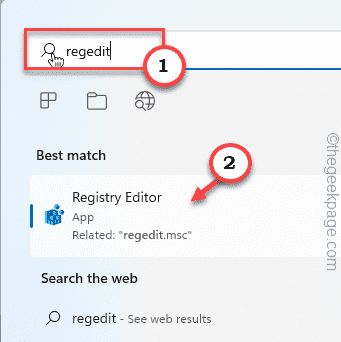
CATATAN -
Kami akan menambah nilai baru kepada sistem untuk membolehkan pengesahan tetamu. Sekarang, sebelum anda membuat perubahan dalam pendaftaran sistem, kami cadangkan anda mengambil sandaran pendaftaran.
a. Di bar menu editor pendaftaran, ketik "Fail"Dan ketik"Eksport… "
Kemudian, berikan sandaran ini nama dan simpannya di tempat yang selamat.
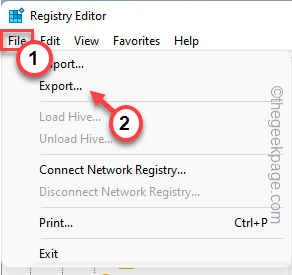
3. Selepas itu, pergi dengan cara ini -
Hkey_local_machine \ System \ CurrentControlset \ Services \ Lanmanworkstation \
4. Sebaik sahaja anda telah mencapai itu, periksa jika anda dapat mencari nilai bernama "Allowinsecureguestauth"Di anak panah kanan.
5. Sekiranya anda tidak dapat mencari nilai sedemikian, anda mesti membuat yang baru.
a. Pergi ke sebelah kanan, klik kanan di ruang dan ketik "Baru>"Dan ketik"Nilai dword (32-bit)".
b. Tetapkan nama nilai sebagai "Allowinsecureguestauth".
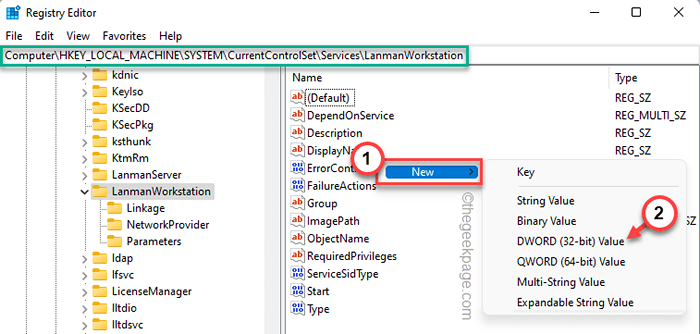
6. Setelah mencipta nilai, Klik dua kali untuk mengubah suai selanjutnya.
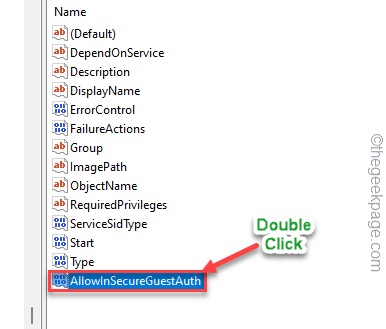
7. Hanya, tetapkan nilai kepada "1".
8. Akhirnya, ketik "okey"Untuk menyimpan pengubahsuaian ini.
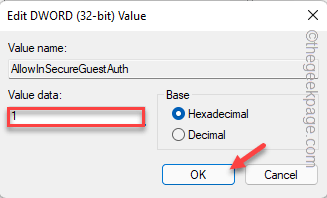
Kemudian, tutup editor pendaftaran dan Reboot sistem anda.
Sebaik sahaja sistem dimulakan semula, cuba akses awan saya lagi dari komputer atau komputer riba anda.
Betulkan 3 - Dayakan SMB 1.Protokol Perkongsian Fail 0/CIFS
SMB 1.0 protokol perkongsian fail, walaupun sistem pemindahan fail yang lebih lama, dapat menyelesaikan masalah ini jika ia diaktifkan.
1. Pertama sekali, tekan Kekunci windows+r Untuk mengakses terminal larian.
2. Hanya, taipkan kod ini di terminal larian dan tekan Masukkan Kunci untuk mengakses ciri Windows.
opsyenalfeatures
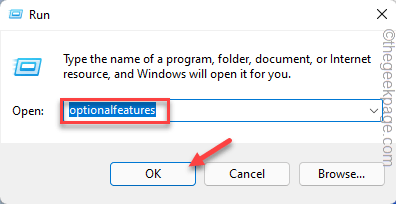
Ini akan membuka ciri Windows.
3. Sekarang, turun melalui senarai ciri pilihan dan Tandakan tanda "SMB 1.Sokongan perkongsian fail 0/CIFS".
4. Kemudian, ketik "okey"Untuk meneruskan lebih jauh.
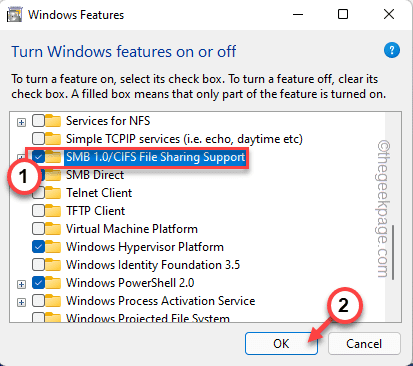
Ini akan membolehkan SMB 1.Sistem Sokongan Perkongsian Fail 0/CIFS.
Tunggu sehingga tingkap membolehkan ciri ini di sistem anda.
5. Akhirnya, ketik "Mulakan semula sekarang .. "Untuk menghidupkan semula sistem anda.
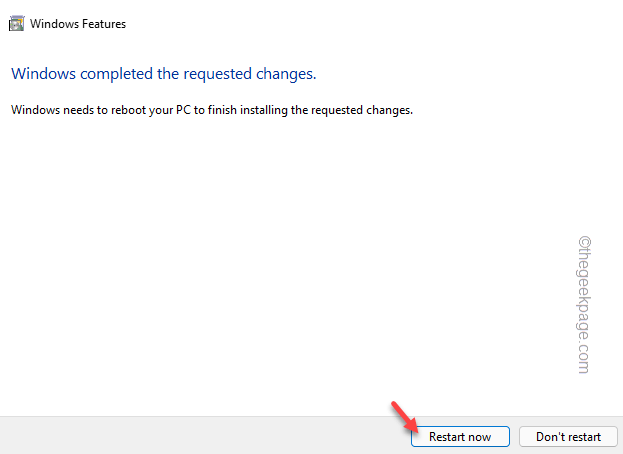
Ini akan memulakan semula mesin anda.
Betulkan 4 - Dayakan NetBIOS melalui TCP/IP
Sekiranya alamat IP statik digunakan oleh awan saya, membolehkan netbios melalui TCP/IP harus menyelesaikan masalah tersebut.
1. Tekan Tingkap kunci Bersama dengan R kunci.
2. Kemudian, hanya taip "NCPA.cpl"Di terminal dan memukul Masukkan.
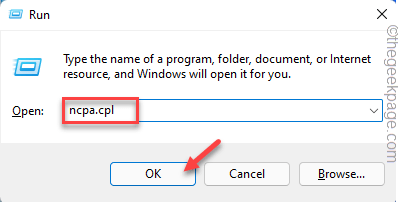
3. Apabila anda muncul di halaman Sambungan Rangkaian, akan ada beberapa penyesuai rangkaian.
4. Cari yang anda sambungkan sekarang. Jadi, klik kanan pada penyesuai rangkaian dan ketik "Sifat".
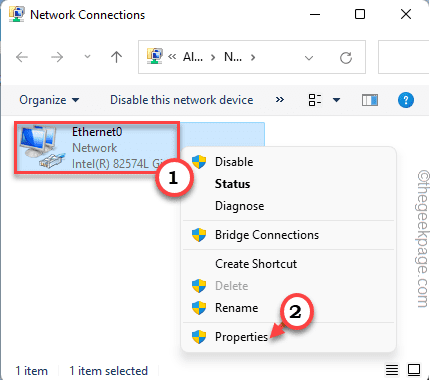
5. Seterusnya, hanya Klik dua kali pada "Versi Protokol Internet 4 (TCP/IPv4)"Untuk mengaksesnya.
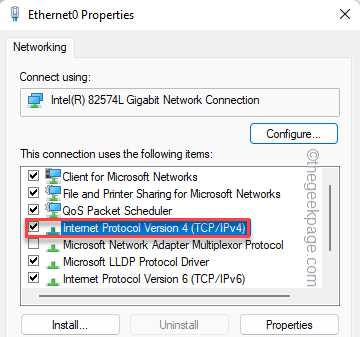
6. Seterusnya, pergi ke "Umum"Kawasan.
7. Di sini, ketik pada "Lanjutan"Seksyen.
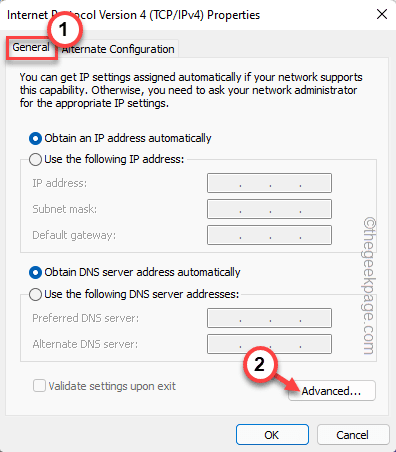
6. Sekarang, pergi ke "Menang"Tab.
7. Di sini anda akan menemui 'tetapan netbios'. Cukup periksa "Dayakan netbios melalui TCP/IP"Pilihan.
8. Akhirnya, klik pada "okey"Untuk menyimpan tetapan.
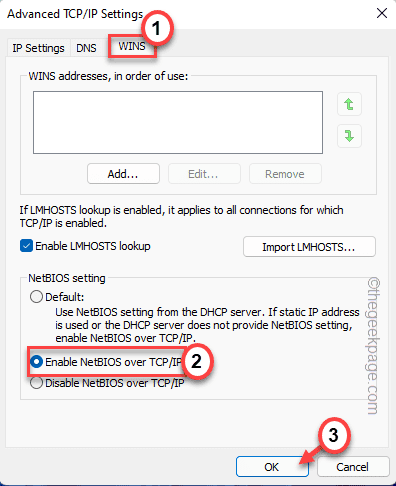
Tutup tetingkap Sambungan Rangkaian.
Kemudian, cuba sambung semula ke rumah awan saya lagi. Kali ini anda tidak akan menghadapi masalah lagi.
- « Cara Putar Arah Teks di MS PowerPoint
- Betulkan Word, Excel atau PowerPoint telah mengalami ralat yang menghalangnya daripada berfungsi dengan betul »

